Параметр Разрешить списание запасов при отсутствии остатков по данным учета полезно включать при начальном заполнении базы данных . Если не отключать контроль — система будет контролировать остатки товаров при оформлении отгрузочных документов. К тому же, если в вашей организации возможна ситуация, когда, например, сведения о списании фактически поступивших товаров вводятся до ввода сведений об их поступлении, этот флажок лучше установить.
Параметр Ведется учет возвратной тары позволяет вести учет возвратной тары. Благодаря установке этого параметра в документах, отвечающих за движение материальных ценностей, появляется возможность учитывать поступление и выбытие возвратной тары. Как и в случае с другими параметрами окна Настройка параметров учета, данный параметр нужно установить в том случае, если хотя бы одна организация, учет по которой ведется в базе, нуждается в учете возвратной тары.
Установка флажков Ведется учет по партиям, а так же выбор типа учета по складам (в нашем случае выбран параметр Ведется по количеству и сумме) воздействует на систему следующим образом. К счетам учета МПЗ в плане счетов будут добавлены соответствующие субконто . В частности — это будут субконто Склады и субконто Партии. Кроме того, ведение партионного учета обязательно в тех случаях, когда в базе ведется учет деятельности организаций, применяющих УСН, либо ведется учет индивидуального предпринимателя. Включение учета по партиям, кроме того, необходимо в том случае, если в учетной политике организации (о ее настройках мы поговорим ниже) для оценки материально-производственных запасов используется метод ФИФО.
Настройка параметров учета и учетной политики в программе «1С:Бухгалтерия предприятия» редакции 3.0
Что касается настройки учета по складам, то при установке переключателя Учет по складам (местам хранения) в значение Не ведется к счетам просто не будет добавлено соответствующего субконто , учет в разрезе складов вестись не будет.
При установке параметра Ведется по количеству по складам будет вестись лишь количественный учет. В частности, это означает, что при списании ценностей цена списания будет определяться в целом по складам. При списании с конкретного склада будут «сниматься» лишь количественные показатели, это не вызовет ошибок в учете.
Установка параметра Ведется по количеству и сумме предусматривает ведение количественного и суммового учета ценностей на складах, и, как результат, приводит к расчету цены списания запасов по каждому конкретному складу.
Данные параметры влияют и на бухгалтерский и на налоговый учет . Читатели, знакомые с 1С:Бухгалтерией 1.6, могут отметить, что ранее при настройке данных параметров была возможность задания различных параметров для целей бухгалтерского и налогового учета.
Закладка Товары в рознице, рис. 4.5, позволяет настроить аналитический учет по счету 41.12 «Товары в розничной торговле (в НТТ по продажной стоимости)».

Настройка параметров учета в 1С Бухгалтерия
Рис. 4.5. Настройка параметров учета, Товары в рознице
Эта настройка имеет смысл тогда, когда организация применяет склады с видом Неавтоматизированная торговая точка и организации нужно вести учет по счету 41.12 в разрезе номенклатуры (доступны лишь оборотные показатели) и в разрезе ставок НДС .
Закладка Производство, рис. 4.6, предназначена для указания типа плановых цен, которые используются по умолчанию в производственных документах в том случае, если организация занимается производством продукции, выполнением работ или оказанием услуг. Эта закладка доступна в том случае, если на закладке Виды деятельности данного окна установлен соответствующий флаг.

Рис. 4.6. Настройка параметров учета, Производство
На закладке Денежные средства, рис. 4.7, можно включить ведение учета по статьям денежных средств. Без данной установки не получится автоматически заполнить Форму №4 «Отчет о движении денежных средств». Включение данной опции увеличивает трудоемкость заполнения документов учета денежных средств за счет необходимости указания статьи движения денежных средств. Кроме того, если организация не должна составлять Форму №4, данный параметр так же лучше не включать.

Рис. 4.7. Настройка параметров учета, Денежные средства
Закладка Расчеты с контрагентами позволяет указать сроки оплаты покупателей и оплаты поставщикам. Задолженность (покупателей перед нашей организацией или нашей организации перед поставщиками), превышающая данные сроки трактуется как просроченная. Применяется при составлении отчетов.

Рис. 4.8. Настройка параметров учета, Расчеты с контрагентами
Закладка Расчеты с персоналом, рис. 4.9, позволяет, во-первых, задать, будет ли учет расчетов по заработной плате и кадровый учет вестись в 1С:Бухгалтерии или во внешней программе (в 1С:Зарплата и кадры, в частности), а так же задать, будет ли аналитический учет расчетов с персоналом по счету 70 и по другим счетам вестись по каждому работнику или сводно, по всем работникам.

Рис. 4.9. Настройка параметров учета, Расчеты с персоналом
Как правило, если 1С:Бухгалтерию планируется использовать для учета расчетов по заработной плате без применения других конфигураций, используют варианты настроек В этой программе и По каждому работнику. Учет во внешней программе предусматривает перенос данных в 1С:Бухгалтерию, но в таком случае основное значение имеют лишь итоговые показатели, связанные с начислением заработной платы, важные для формирования бухгалтерской отчетности – все детальные данные при таком подходе формируются и хранятся во внешней программе.
Закладка Налог на прибыль, рис. 4.10, позволяет установить использование организациями различных ставок налога на прибыль , уплачиваемого в бюджет субъектов РФ путем установки флага Применяются различные ставки налога на прибыль. Установка ставок налога на прибыль осуществляется в регистре Ставки налога на прибыль.

Рис. 4.10. Настройка параметров учета, Налог на прибыль
Здесь же можно указать дату курса валюты за которую определяется стоимость имущества и услуг, предварительно оплаченных по договору в валюте. Возможные варианты с использованием даты поступления или реализации имущества и услуг, либо даты получения или выдачи аванса.
Источник: intuit.ru
1c 8 настройка параметров учета внешней программе
меню Операции -> Константы, либо
меню Сервис -> Настройка учета -> Настройка параметров учета.
1. Закладка «Общая»

Применять дату запрета редактирования для полных прав — установленная дата запрета действует на всех пользователей.

Стратегия авторезервирования по заказам.
- Сначала на складах потом в заказах поставщикам
- Сначала в заказах поставщикам потом на складах
Этот параметр нужен для ситуаций, когда товар есть и на складе, и в заказах поставщикам (т.е. скоро привезут). Вот пришел заказ от покупателя. Какой товар ему продать? Со склада? Или то, который скоро привезут?
Как правило, продают со склада, поэтому чаще используется первое значение “Сначала на складах потом в заказах поставщикам”.
Использовать серий при резервировании. Т.е. при резервировании товара нужно указать серии (как правило, серии – это ГТД-шки). В 99% случаях (и в Вашем тоже) должно быть “Нет”. “Да” может пригодится только для аптек, где учет по сериям является принципиальным.

Необходимо указать. Указывается один раз и навсегда. Валюта регламентированного учета всегда рубли. Валюта упр учета — по вашему желанию. Это валюта, в который собственник хочет видеть финансовые показатели своей компании.
Раньше активно использовались доллары, сейчас, в основном, рубли.
Если вы не знаете, что поставить в валюту упр. учета — ставьте рубли.
В настройках написано «После ввода документов валюты учета изменить нельзя». На практике грамотный специалист может поменять. Среди прочего, обязательно потребуется перепроведение всей базы.

Дополнительная колонка печатных форм документов: Не выводить/Артикул/Код — кто как работает. Чаще используется Артикул.
Единица измерения веса: кг (килограммы).
Единица измерения веса: м3 (метры кубические). Если у вас бывают маленькие объемы (меньше, чем 0.001 м3), то рассмотрите вариант использования см3. Изменения разрядности учета единиц измерения с трех до пяти/шести и т.д. — не вариант.
Тип цен плановой себестоимости номенклатуры — используется в заказах поставщикам, чтобы с ней сравнивались цены закупки. Если цены в документу будут больше, чем плановые, появится красная надпись. Ну понятно, заложились купить у поставщика по 100 руб за штуку, продать клиенту по 150 руб, а покупаем по 200 руб… Так долго не проработаешь.

Настройки НДС. Спросите у своего бухгалтера.

Это закладку просто пролистываем.

Для гурманов. При отправке электронных писем из 1С можно выбрать: отправлять ли их через почтовую программу, используемую на компьютере, либо сама 1С станет такой программой. Можем порекомендовать первый вариант. Во-втором случае высочайший риск увеличения размера базы до размеров, когда возникнут проблемы со скоростью ее работы и трудоемкостью администрирования. Хотя идея сама по себе интересная.

Это параметры нужны при использовании штрих-кодов и офф-лайн ККМ.
9. Обмен данными

Префикс ИБ (префикс кодов справочников и документов). В свете накопленного опыта очень рекомендуем ставить это параметр. Т.к. со временем появится необходимость выгружать данные в другие базы 1С (бухгалтерию). При отсутствии префиксов и не очень грамотной работе пользователей будет много конфликтов кодов с бухгалтерией. Без использования префикса в дальнейшем может потребоваться намного большие трудозатраты, чем при его использовании.
Желательно, одну большую русскую букву. Пример: Т.
Использование префикса отразится на нумерации кодов справочников и, важнее всего, документов.
Номера без префикса: 000001, 000002, …
Номера с префиксом: Т00001, Т00002, …
Если префикс устанавливается, когда в текущем году уже введены документы, то их нумерация начнется заново.
000001, 000002, …, 000115, Т00001
Чтобы продолжить старую нумерацию, надо вручную изменить номер нового документа с префиксом:
000001, 000002, …, 000115, Т00116.
В этом случае новый документ будет иметь номер Т00117.
Кстати, в карточке Организации тоже есть Префикс. Его тоже желательно заполнять (одной большой русской буквой).
Некоторые пользователи пугаются префиксов, ничего страшного в них нет. В печатных формах их можно как показывать, так и скрывать. Мы бы рекомендовали выводить, как есть.
Источник: 8plus.ru
Параметры учета ( начиная с версии 3.0.43.162)

Начиная с версии 3.0.43.162 расположение «Параметров учета» из «Меню / Главное» перенесено в «Меню / Администрирование / Настройки программы. Я считаю это неправильным, ведь заполнение этих параметров в начале работы с программой также важно, как и «Функциональность» и «Учетная политика», но разработчикам виднее. Описание старого варианта можно посмотреть здесь.
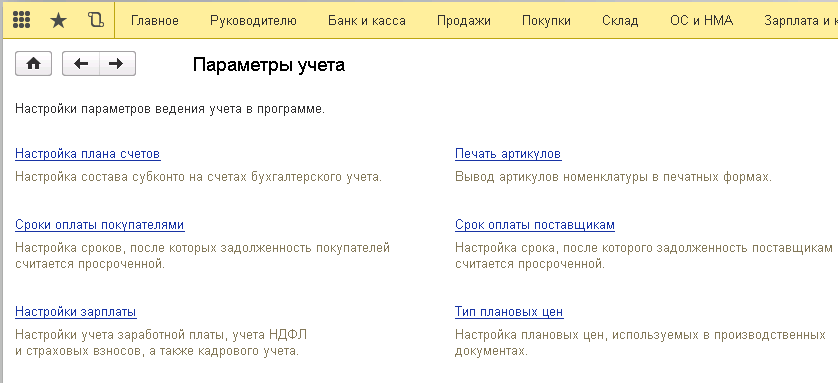
Группы параметров необходимо рассматривать построчно: левый, потом правый, потом переходим на следующую строку.
Первая группа параметров, которая предлагается нам настроить –
«Настройка плана счетов ».
Первый параметр – «Учет сумм НДС по приобретенным ценностям». Здесь вам предстоит определить использование на счетах учета НДС третьего субконто вида «По способам учета». При установленном флаге, при оформлении поступления услуг, материалов, ОС, НМА вы обязаны будете решить, что делать с НДС: принимать к вычету, учитывать в стоимости, распределять — для дальнейшего правильного учета. При необходимости вести раздельный учет НДС , когда у вас есть реализация и с НДС и без НДС ,этот флаг обязателен. Если у вас такого нет – не ставьте этот флаг.
«Учет движения денежных средств» — будете ли вы вести учет движения денежных средств в разрезе статей затрат. Ведение такого разреза необходимо в немаленькой фирме, но добавляет бухгалтеру работы по заполнению этого реквизита в каждом денежном документе.
Следующий параметр – «Учет запасов». Здесь вам надо ответить на вопрос, в каких разрезах вы будете вести учет запасов. Обязательный разрез – «По номенклатуре», но можно добавить еще два вида:
1. По партиям (документам поступления). Это значит, что каждое поступление запаса учитывается отдельно, даже тот, который уже поступал. И списываться будет по своей себестоимости. При ведении учета по ФИФО, этот раздел включается автоматически.
2. По складам (местам хранения). Этот разрез можно настроить в двух видах. Рассмотрим подробнее, что будет при выборе одного из трех вариантов.
2.1. — Не использовать разрез «По складам». В этом случае, хотя и будет использоваться справочник «Склад», и на котором может быть заведено несколько складов, программа не будет различать разное расположение запасов. Можно принять товар на один склад, а отгрузить его с другого. Реквизит «Склад» в документах ни на что не влияет.
2.2. — По складам по количеству. В этом случае отгрузить товар с другого склада уже не получиться, и при анализе 41 счета можно получить остатки по конкретному складу, но при списании будет рассчитывать себестоимость по единому среднему значению по всем складам вместе. И при анализе 41 вы увидите сумму, равную количеству умноженное на это среднее значение.
2.3 — По складам по количеству и сумме. Это самый подробный вид учета, Среднее значение себестоимости рассчитывается на каждом складе отдельно.
Вам решать, что выбирать, только надо учесть, что излишняя подробность учета увеличивает трудозатраты на ввод необходимых данных, и на выискивание нужных сумм в отчетах. И еще, при снятии этого флага часть информации теряется и не может быть восстановлена (программа предупредит вас о этом). Поэтому, прежде чем сделать это, сделайте копию базы.
«Учет расчетов с персоналом» — здесь вопросов не должно возникнуть.
«Учет товаров в рознице». Здесь уточняется ведение учета товаров в рознице. Но представится вам эта возможность только, если вы при настойке Функциональности указали ведение розничной торговли.
Флаги «По номенклатуре (обороты)» и «По ставкам НДС» нужно поставить только, если товары в рознице у вас учитываются по продажным ценам.
« «Учет затрат — здесь тоже все понятно.
Следующая группа параметров — «Печать артикулов» — это настройка дополнительной колонки при печати документов.
Следующие две группы параметров «Сроки оплаты покупателями» и
«Срок оплаты поставщикам». Вам предлагается определить три крайних срока, при превышении которых программа выведет вам напоминание о просрочке. Значение «ноль» предполагает не использовать этот критерий.
Группа параметров «Настройки зарплаты»
Здесь также необходимо рассматривать построчно: левый, потом правый, потом переходим на следующую строку.
«Общие настройки»
Указать в какой программе ведется учет зарплаты, в этой или во внешней, не сложно. Далее почти все параметры следует настроить только, если вы ведете учет в этой программе.
«Настройки документов и печатных форм» — здесь настраивается порядок вывода списка сотрудников в документах.
«Порядок учета зарплаты» — здесь следует указать ряд параметров, которые настраиваются однократно, либо очень редко изменяются. В программе описаны достаточно подробно, пояснений не требуется. Хочу только обратить ваше на «Настройка налогов и отчетов» внизу закладки «Зарплата». Этот важный раздел специально вынесен в отдельное окно.
«Расчет зарплаты»
«Вести учет больничных, отпусков и исполнительных документов» — возможно в этой программе, только если в организации менее 60 человек.
Если поставить флаг «Автоматически пересчитывать документ Начисление зарплаты», тогда при каждом редактировании документов этого вида будет происходить автоматический пересчет начисленных сумм.
Справочники «Начисления» и «Удержания» приведены здесь для ознакомления и корректировки. Надо только учесть, что при создании нового вида «Начисления» необходимо указать «Способ учета зарплаты», возможность создания и редактирования которого предоставлена чуть ниже.
«Отражение в учете»
При клике по «Способам учета зарплаты» открывается справочник, в котором можно просмотреть, а при необходимости создать новый способ, описав несколько параметров. Эти способы будут использоваться при описании различных видов начислений, используемых в программе. Также здесь показывается справочник «Статьи затрат по страховым взносам»
«Кадровый учет»
При «Упрощенном» кадровом учете не используются документы: «Прием на работу», «Кадровые переводы», «Увольнение». Прием осуществляется созданием карточки в справочнике «Сотрудники», печать приказов (прием, перевод , увольнение) из той же карточки. Приказы о переводе можно распечатать, но в программе не сохраняются (правда, можно сохранить распечатываемый документ в разных форматах). При окончании расчетов с сотрудником в этой же карточке надо поставить отметку, чтобы он больше не подставлялся в списках.
При «Полном» все эти документы используются.
Можно менять вариант учета во время работы, но не забудьте при переходе с «Упрощенного» на «Полный» нажать кнопку «Сформировать кадровые документы». Изменений в документах начисления не потребуется.
Замечание.
При переводе сотрудника из постоянного в совместители или, наоборот, для правильного ведения учета НДФЛ, необходимо не переводить, а уволить первого и принять(создать) нового сотрудника, при регистрации которого выбрать тоже физическое лицо. Также поступают, если требуется принять ранее уволенного сотрудника.
«Классификаторы»
«Страховые взносы», «НДФЛ», — это несколько справочников, которые используются при расчете зарплаты. При необходимости в них можно создавать новые элементы. Но я думаю, это вам потребуется не часто.
И наконец, в правом нижнем углу, представлена кнопка для восстановления стандартных настроек.
«Тип плановых цен».
Здесь вам предлагается выбрать элемент из справочника «Типы цен номенклатуры» для заполнения по умолчанию в документах «Отчет производства за смену» и «Оказание производственных услуг».
Напоследок. Не пожалейте время для вдумчивого заполнения этих параметров. Это отразится на дальнейшей работе. А через полгода-год вы даже не вспомните о этих настройка, и не будете понимать, почему ваша программа работает не так как у других.
Настройка параметров учета закончена, и теперь нужно приступить к описанию вашей организации и заполнению учетной политики.
Источник: www.bucom.ru